Yuav Paub
- Ob txoj hauv kev rub tawm ib qho app uas tsis nyob hauv App Store: Los ntawm tus phooj ywg uas muaj, lossis thaub qab. Ob leeg xav tau ib qho qub version ntawm iTunes.
- Tus phooj ywg lub cuab yeej: Mus rau daim nplaub tshev nrog lub app. Luam nws mus rau huab lossis tshem tawm cov ntaub ntawv khaws cia. Luag rau iTunes thiab sync nrog iOS no ntaus ntawv.
- iTunes: sync koj iOS no ntaus ntawv nrog iTunes los ntawm kev mus File > Devices > Hloov yuav.
Qee zaum ib qho app uas yuav tsum tsis txhob tso cai rau hauv App Store hla dhau thiab muaj nyob rau ob peb teev lossis hnub ua ntej nws raug tshem tawm. Yog tias koj tau txais ib qho ntawm cov apps ua ntej nws raug tshem tawm ntawm lub khw, koj tseem tuaj yeem siv nws, thiab hauv phau ntawv qhia no peb qhia koj yuav ua li cas rau ntawm ib qho khoom siv iOS no.
Yuav ua li cas rau nruab ib App Tshem tawm ntawm App Store
Yog tias koj rub tawm lub app ntawm koj lub cuab yeej iOS, koj tseem tuaj yeem nruab nws. Txij li thaum lub app tau raug tshem tawm ntawm lub khw, koj yuav tsis tuaj yeem rov rub tawm nws, txawm li cas los xij. Yog hais tias koj rho tawm lub app, nws yuav ploj mus ib txhis-tshwj tsis yog tias koj muaj ib tug phooj ywg nrog lub app los yog koj thaub qab nws nrog ib tug laus version ntawm iTunes.
Apple tshem tawm lub peev xwm los sync apps rau iOS los ntawm cov tsis ntev los no ntawm iTunes. Yog hais tias koj version ntawm iTunes tsis txhawb app syncing lawm, qhov no tej zaum yuav muaj teeb meem ntau tshaj li nws muaj nqis. Koj muaj peev xwm downgrade mus rau cov laus versions ntawm iTunes, tab sis qhov ntawd yog ib tug me ntsis complex txheej txheem thiab muaj kev cuam tshuam dav. Tej zaum koj yuav nyiam tsuas yog nyob tsis muaj lub app koj tab tom sim nruab.
Tau App Los Ntawm Ib Tug Koj Paub
Yog tias ib tug phooj ywg lossis ib tsev neeg muaj app hauv lawv lub computer, koj tuaj yeem tau txais los ntawm lawv. Lawv yuav tsum tau taug kev los ntawm lawv lub hard drive mus rau lub nplaub tshev uas lawv cov apps khaws cia.
Nyob rau Mac, daim nplaub tshev no nyob ntawm Music > iTunes > iTunes Media > Mobile Applications.
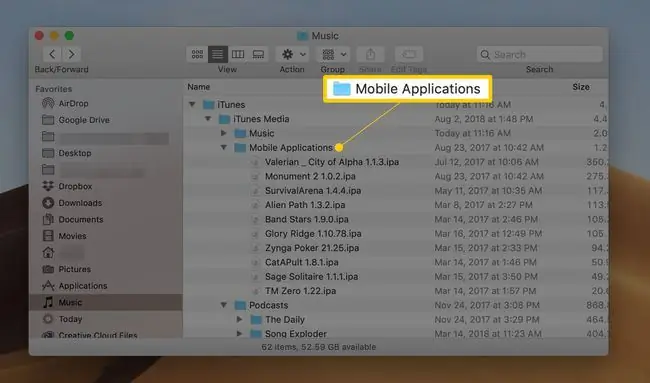
On Windows, nws nyob ntawm Kuv Lub Suab > iTunes > iTunes Media > Mobile Applications.
Apps tshem tawm ntawm App Store tuaj yeem nkag tsis tau ntawm Family Sharing.
- Nrhiav lub app koj xav tau. Nws tuaj yeem xa email, lossis theej rau hauv USB drive lossis lwm yam khoom siv tshem tawm, lossis rub tawm. Txhua qhov chaw koj tau txais lub app los ntawm, luag thiab xa nws mus rau hauv iTunes lossis rau hauv Mobile Applications folder ntawm koj lub hard drive.
- Yog tias lub app tsis tshwm sim tam sim ntawd, tawm thiab rov pib iTunes.
-
Txuas koj iPhone, iPod kov, lossis iPad thiab sync nws.
Sync Apps Los ntawm iTunes
Koj tuaj yeem thaub qab ib daim qauv rau koj lub computer los ntawm syncing. Thaum koj sync koj lub cuab yeej, koj yuav raug ceeb toom kom hloov kev yuav khoom los ntawm lub cuab yeej rau koj lub computer. Koj tseem tuaj yeem ua qhov no manually los ntawm kev mus rau iTunes thiab nyem: File > Devices > Hloov yuav Qhov no yuav tsum txav lub app mus rau koj lub computer.
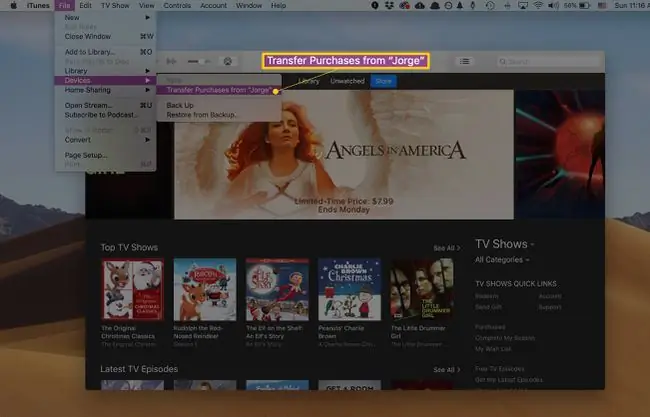
Yog tias koj muaj cov laus dua ntawm iTunes uas muaj cov Apps tab, nyem lub iPhone icon hauv qab cov kev tswj hwm playback nyob rau sab laug ntawm iTunes. Mus rau Apps tab thiab nrhiav lub app. Nyem qhov Install khawm ib sab ntawm nws. Ces nyem Apply nyob rau hauv qab txoj cai rau nruab nws rau koj iOS no ntaus ntawv.
Qhov teeb meem loj tshaj plaws rau kev txhim kho Apps tshem tawm ntawm App Store
Nruab cov apps uas ploj lawm los ntawm App Store tau nyuaj dua nyob rau ob peb xyoos dhau los thiab, rau tus neeg nruab nrab, tam sim no nyuaj heev. Nws nyuaj dua vim Apple tshem tawm rub tawm thiab tswj cov apps ntawm iTunes.
Vim tias qhov tshwj xeeb ntawd tsis muaj lawm, tib txoj hauv kev rau kev teeb tsa cov apps yog los ntawm App Store app. Thiab, txij li thaum lub app koj xav tau tsis muaj lawm, koj nyob nraum zoo daig. Jailbreaking thiab sideloading tuaj yeem pab daws qhov teeb meem no, tab sis lawv yuav muaj teeb meem ntau dua li qhov tsim nyog.
Muaj lwm qhov teeb meem loj rau kev txhim kho cov apps tshem tawm ntawm App Store: koj xav tau nkag mus rau lub app. Yog tias koj xav nruab ib lub app tshem tawm uas koj tsis tau muaj, koj yuav tsum nrhiav nws nyob rau lwm qhov.
Yog vim li cas Apps raug tshem tawm ntawm App Store
Apple tsis (feem ntau) rub cov apps los ntawm App Store yam tsis muaj laj thawj zoo. Qee qhov laj thawj feem ntau uas cov apps rub tawm suav nrog:
- Ua txhaum Apple txoj cai li cas koj tuaj yeem tsim cov apps lossis cov apps ua haujlwm li cas.
- Ntxhais kev cai lij choj.
- Nyob zoo ib tsoom phooj ywg.
- Txhawb kev txhaum cai, ua txhaum cai, lossis tus cwj pwm txaus ntshai.
- muaj malware.
- Yuav ua phem.
- Tso cai rau tus neeg siv ua qee yam uas Apple tsis xav tau (xws li cov apps uas tso cai rau kev sib txuas dawb, uas ua rau tus neeg siv hla kev yuav cov kev pabcuam tethering los ntawm lawv lub xov tooj nqa khoom).
Puas yog Apple rov qab them tus nqi tshem tawm Apps?
Yog tias ib qho app uas koj yuav tau rub tawm thiab koj tsis xav mus los ntawm qhov hassle ntawm kev txhim kho nws cov lus qhia saum toj no, koj yuav xav tau nyiaj rov qab. Apple feem ntau tsis nyiam muab app rov qab, tab sis nws yuav nyob rau qee qhov xwm txheej.






